【AFAD】YahooとのAPI連携方法(オプション)
<連携手順>
4.重複除外設定を行う(APIとピクセルタグを併用する場合)
1. 媒体管理画面より、リクエストパラメータを取得
Yahoo!広告管理画面よりリクエストパラメータを取得してください。
☆取得方法
①Yahoo広告管理ツールへアクセス。
②ツール>ライブラリ>コンバージョン測定を選択します。

③APIで通知するコンバージョンの詳細マッチング>パラメータを表示をクリックして
yahoo_ydn_conv_io/yahoo_ydn_conv_label/yahoo_ydn_conv_valueの値を取得ください。
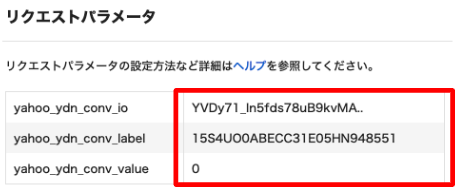
2.AFADの管理画面に取得した情報を設定する
パートナー管理>パートナーサイト登録
①API連携で「Yahooディスプレイ」を選択します。
②ダミーメールアドレス通信を選択します。
※APIでコンバージョン通知を行う場合メールアドレス情報を通知する事が必須となります。
AFAD成果タグ上でメールアドレスを取得する場合は「OFF」をチェックしてください。
成果タグ上でメールアドレスを取得しない場合/広告主とポストバック連係を行っている場合は「ON」をチェックしてください。
③タグ識別IDにyahoo_ydn_conv_ioの値を入力、コンバージョンIDにyahoo_ydn_conv_labelの値を入力、コンバージョン単価にyahoo_ydn_conv_valueの値を入力します。
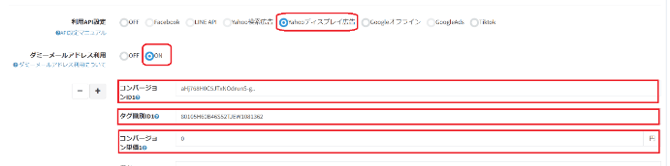
3.グループ計測タグを設置(記事LPを利用する場合)
Yahoo!に記事を入稿する場合、かならず「記事」に「グループ計測タグ」を設置してください。
※計測タグの設置を行わない場合、Yahoo!コンバージョンAPIの計測が正常に行われない為、ご注意ください。
※既にAFADの計測タグをお使いになられている場合は再度タグ管理からグループ計測タグを取得してください。
※グループ計測タグはhead又はbody内へご設置ください。
4.重複除外設定を行う(APIとピクセルタグを併用する場合)
☆重複除外対策とは?
ピクセルタグとAPIを併用される場合は、重複してCVになってしまいます。
そのため、片方のCVを除外する対策が必要となります。
①ピクセルタグの書き換え
下記の記述をタグに追記してください
yahoo_ydn_conv_transaction_id”:”注文番号”,
[注文番号]は、クライアント様の変数をご設定ください
※イベント発生時に注文番号等、成果ごとの固有のIDを取得できる場合のみ重複対策の設定を行うことができます。
<ピクセルタグ追記例>
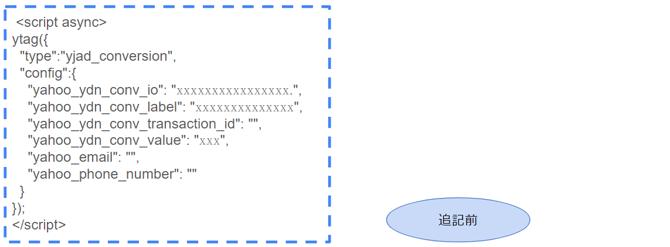
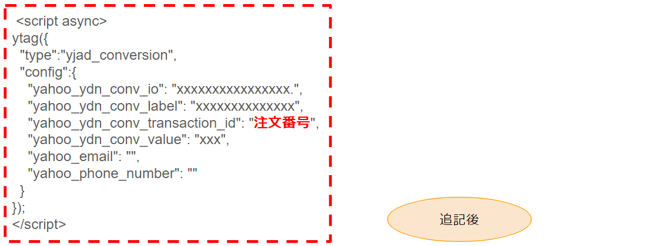
②成果タグの書き換え (タグ連携の場合)
AFADデフォルトのタグではなく、グループ成果タグ一覧>その他のタグから発行してください。
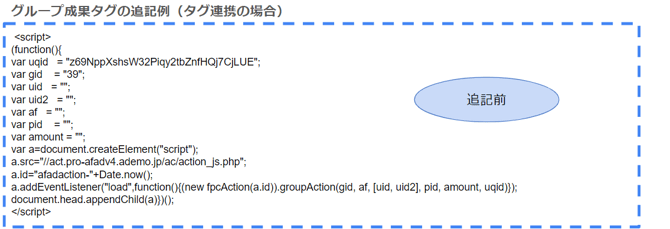
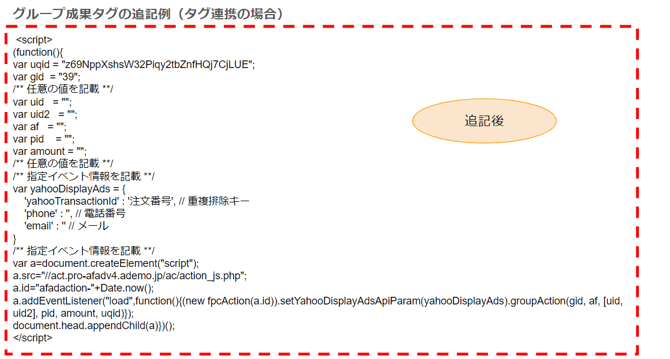
③ポストバックURL(ソケット)の書き換え (ポストバック連携の場合)
タグ管理>グループ成果タグ>ソケット よりポストバックURL(ソケット)を発行してください
※下記の記述を追記してください
yahooDisplayAdsConvTransactionId=[注文番号]
<追記前>
https://ac●●●t/XXXXXX756iaa/ac/?gid=●●&af=[セッションID]&uid=[成果情報1]
<追記後>
https://ac●●●t/XXXXXX756iaa/ac/?gid=●●&af=[セッションID]&uid=[成果情報1]&yahooDisplayAdsConvTransactionId=[注文番号]
5.テストを行う
AFADのクリックURL一覧より発行したURLを経由して成果を発生させ、テストを行います。
☆成果の確認方法
①AFAD上の実行結果
ログ集計 > CAPI実行ログで確認可能です
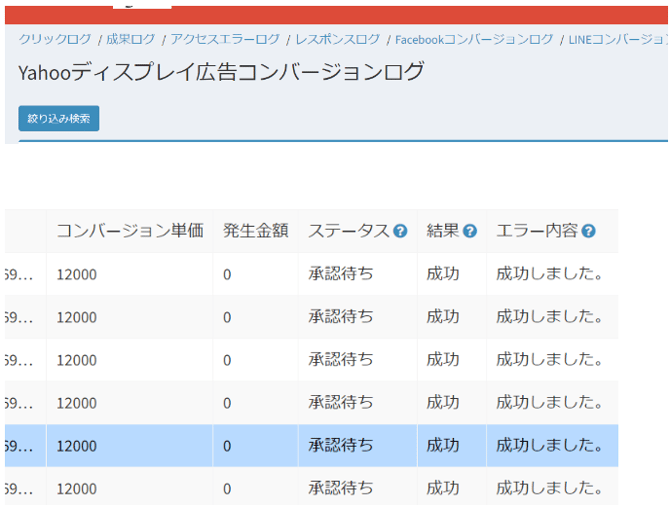
6. 注意点
iOS ATTの仕様により、APIよりイベント通知した場合でも、イベント計測がされない場合がございます。予めご了承ください。